Kaip atidaryti "Word", "Excel" ar "PowerPoint" saugiuoju režimu

"Microsoft Office" programose yra įmontuotas saugaus režimo funkcija. Tai padeda, kai jūs negalite naudoti "Office" paprastai. Galbūt "Word" sugenda kiekvieną kartą atidarius jį, o gal "Excel" sugenda, atidarius vieną failą. Galite paleisti programą saugiuoju režimu ir yra gerų galimybių, kad ji dirbs įprastai.
Kas yra biuro saugus režimas?
Kai paleisite "Office" programą saugiuoju režimu, ji bus įkeliama be jokių priedų ar plėtinių ir be įrankių juostos ar komandų juostos pritaikymų. Bet kokie atkurti dokumentai, kurie paprastai bus atidaryti automatiškai, nebus atidaryti. AutoCorrect ir įvairios kitos funkcijos neveiks, o nuostatų negalima išsaugoti.
Jei "Office" sulūžta kiekvieną kartą atidarius, tai tikriausiai yra "buggy add-on" rezultatas, bet tai taip pat gali būti rezultatas problema su jūsų tinkinimais.
SUSIJUSIOS: Kaip naudotis saugiuoju režimu, norint nustatyti "Windows" kompiuterį (ir jei reikia)
Tai skiriasi nuo "Windows" saugaus režimo. "Windows" saugiuoju režimu visa jūsų "Windows" operacinė sistema paleidžiama iš naujo be trečiųjų šalių tvarkyklių ir kitos paleisties programinės įrangos, kuri gali sukelti problemų. Tai yra panaši idėja, bet tik "Office" programoms, pvz., "Word", "Excel" ir "PowerPoint".
"Saugus režimas" paleidžiamas sparčiuoju klaviatūra
Norėdami atidaryti bet kurią "Office" programą saugiuoju režimu, paspauskite "Ctrl" klavišą ir laikykite nuspaudę paleidžiate programos nuorodą.
Pavyzdžiui, norėdami paleisti "Word" saugiuoju režimu, "Word" nuorodą turite rasti meniu Pradėti, savo užduočių juostoje arba darbalaukyje. Paspauskite ir laikykite nuspaudę Ctrl klavišą ir vieną kartą spustelėkite jį (jei jis yra meniu Pradėti arba užduočių juostoje) arba dukart spustelėkite jį (jei jis yra jūsų darbalaukyje).

Pamatysite pranešimą "Jūs" nuspaudę CTRL klavišą. Ar norite paleisti [Application] saugiuoju režimu? "
Galite paleisti Ctrl klavišą, kai pasirodys šis pranešimų laukas. Spustelėkite "Gerai", kad paleistumėte programą saugiuoju režimu.
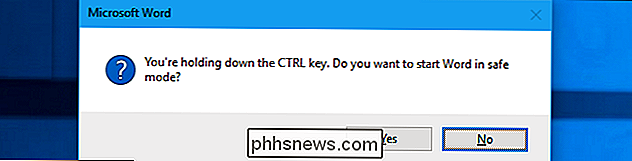
Pradėti saugų režimą su komandų argumentu
Taip pat galite paleisti "Office" programas saugiuoju režimu, paleidžiant jas naudodami/ saugųparinktį.
Pavyzdžiui, tai galite padaryti dialogo lange Vykdyti. Paspauskite "Windows + R", jei norite jį atidaryti, tada įveskite vieną iš šių komandų:
- Word :
Winword / saugus - Excel :
Excel / safe - PowerPoint :
mspub / safe - Visio :
Visio / - : PowerPnt / Safe
Outlook - : Outlook / saugus
Paspauskite Enter arba spustelėkite "Gerai", o programa bus paleista saugiuoju režimu.
Jei reikia reguliariai atidaryti "Office" programą saugiuoju režimu, galite sukurti naują "Office" programos darbalaukio nuorodą ir pridėti
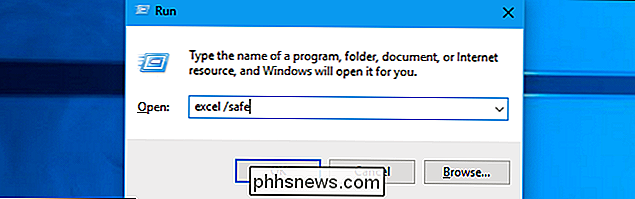
/ safeiki lango "Target" pabaigoje jo santrumpos langelyje.Kaip palikti saugų režimą
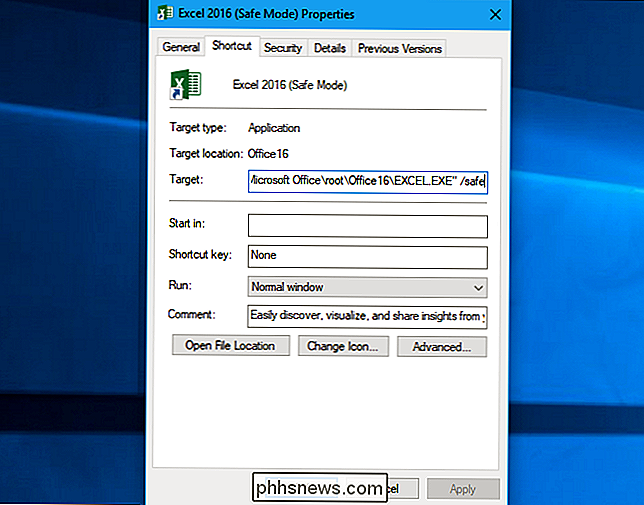
Jei norite palikti saugųjį režimą, turėsite uždaryti "Office" programą ir paleiskite ją įprasta tvarka.
Jei "Office" nusipirks saugiai Režimas, bet įbrukimas įprastiniu režimu, problema greičiausiai yra buggy papildinys. Galite peržiūrėti juos naudodamiesi "Office" 2016 m. Rinkmena> Parinktys> Papildiniai komponentai. Gali prireikti pašalinti, iš naujo įdiegti arba atnaujinti vieną arba kelis papildinius "Office". "
" Jei "Office" vis dar sugenda saugiuoju režimu, jo failai gali būti sugadinti. Galbūt norėsite pašalinti ir iš naujo įdiegti "Office" savo kompiuteryje.

"HomePod" naudojimas su jūsų "Apple TV"
Apple HomePod yra puikus mažas garsiakalbis, o tuo tarpu, jei galite "AirPlay" muziką į jį iš savo "iPhone", taip pat galite belaidžiu būdu prijungti jį prie savo "Apple TV" per "AirPlay". Štai kaip tai padaryti. Pirmojo įspėjimo žodis Prieš pradedant naudoti "HomePod" kaip naują namų kino garsiakalbio sąranką, svarbu žinoti, kad naudodamiesi "HomePod", kaip tai daroma ne pagal paskirtį.

Kaip nustatyti skirtukus, skirtus vėliau "Microsoft Edge"
"Windows 10" kūrėjų atnaujinimas kelia "Microsoft Edge" patobulinimų, daugiausia atsako ir saugumo srityse. Tai taip pat apima keletą naujų skirtuko tvarkymo funkcijų, pvz., Galėsite atidėti skirtukus vėliau. Jei esate panašus į mus, dažnai atsiduriate daugybe atvirų skirtukų. Jūs norėtumėte kartais pašalinti tuos skirtukus, bet galbūt jų nereikėtų taupyti kaip faktinių žymių.



